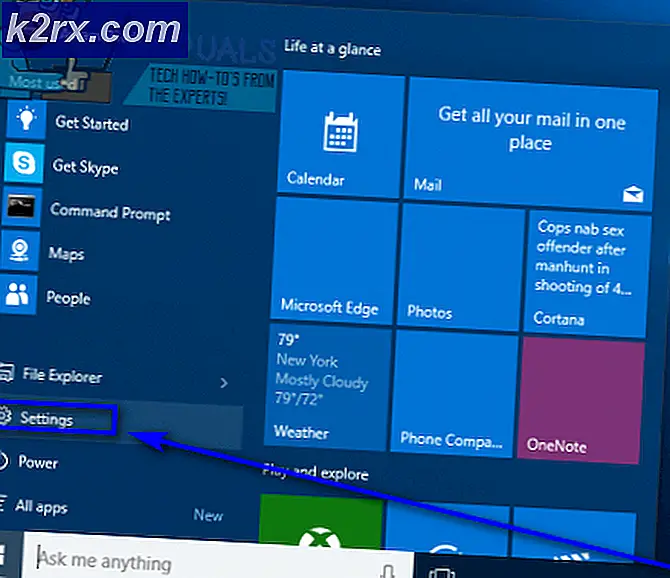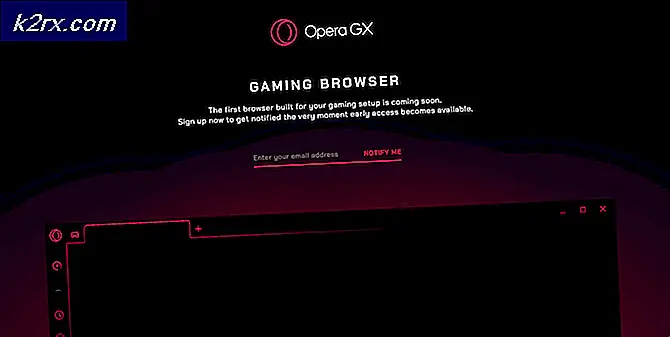Slik løser du høy bruk av høy CPU ved GfxUI.exe på Windows 10
Utallige Windows 10-brukere har vært og fortsatt påvirkes av et problem hvor deres CPU-bruk raskt raskt vokser veldig høyt (noen ganger opptil 100%) på grunn av ekstremt høy harddiskbåndbreddebruk ved en prosess kalt gfxui.exe, som i siste instans gjør datamaskinen uutholdelig treg. Gfxui.exe- prosessen er en prosess assosiert med Intel GPUer, og derfor påvirker dette problemet bare brukere som har Intel GPUer i sine datamaskiner. Dette problemet er imidlertid særlig voldsomt blant datamaskiner og bærbare datamaskiner som har to grafikkort - et Intel HD grafikkort for visning og et NVIDIA / AMD grafikkort for dedikert grafikk (for eksempel å spille grafisk krevende spill).
I de fleste tilfeller er det enten et sammenstøt mellom to grafikkort eller et problem med Intel HD Graphics-drivere som gjør at gfxui.exe- prosessen bruker mye harddiskbåndbredde og fører til høy CPU-bruk. Heldigvis, dette problemet kan imidlertid løses ved å avinstallere og deretter installere Intel HD Graphics-drivere. For å avinstallere datamaskinens Intel HD Graphics-drivere må du:
PRO TIPS: Hvis problemet er med datamaskinen eller en bærbar PC / notatbok, bør du prøve å bruke Reimage Plus-programvaren som kan skanne arkiver og erstatte skadede og manglende filer. Dette fungerer i de fleste tilfeller der problemet er oppstått på grunn av systemkorrupsjon. Du kan laste ned Reimage Plus ved å klikke her- Trykk Windows Logo- tasten + R for å åpne et Kjør
- Skriv hdwwiz.cpl i dialogboksen Kjør og trykk Enter for å starte Enhetsbehandling .
- Dobbeltklikk på skjermkortet for å utvide det.
- Finn og høyreklikk på datamaskinens Intel HD Graphics
- Klikk på Avinstaller i kontekstmenyen.
- Aktiver Slett driverprogramvaren for denne enheten ved å merke av i boksen ved siden av den.
- Klikk på OK .
- Vent til adapteren og driverne blir avinstallert.
- Start datamaskinen på nytt for at endringene skal tre i kraft.
Når datamaskinen har startet opp, har Intel HD Graphics-driverne blitt avinstallert, noe som betyr at du nå må installere dem på nytt. For å gjøre det, gå til den offisielle nettsiden for Intel Support, skriv inn modellen til Intel HD Graphics-adapteren (for eksempel Intel HD Graphics 4000) i feltet Søk nedlastinger, og trykk Enter, sift gjennom søkeresultatene for det siste utgitt versjon av driverne for Intel HD Graphics-adapteren som er kompatibel med operativsystemet datamaskinen kjører på, laster ned installasjonsprogrammet for driverne, kjører installasjonsprogrammet og går gjennom det for å installere driverne for Intel GPU.
Når driverne har blitt installert på nytt, start datamaskinen på nytt, og når du starter opp, bør du se at du ikke lenger er berørt av dette problemet, selv om driverne for både din Intel GPU og din dedikerte GPU er installert og begge GPUene fungerer.
PRO TIPS: Hvis problemet er med datamaskinen eller en bærbar PC / notatbok, bør du prøve å bruke Reimage Plus-programvaren som kan skanne arkiver og erstatte skadede og manglende filer. Dette fungerer i de fleste tilfeller der problemet er oppstått på grunn av systemkorrupsjon. Du kan laste ned Reimage Plus ved å klikke her